Zobrazit PDF pomocí UPDF
- 1. Režimy zobrazení stránky
- 2. Zobrazení více PDF souborů
- 3. Navigace v PDF
- 4. Prezentace PDF souborů
1. Režimy zobrazení stránky
UPDF nabízí sadu režimů zobrazení stránek pro prohlížení PDF souborů.
Chcete-li změnit režim zobrazení stránky , přejděte na lištu dole a stiskněte možnost Nastavení zobrazení . Poté vyberte z následujících dostupných možností:
- Zobrazení stránky: Nabízí 2 možnosti, a to Jedna stránka (můžete zobrazit pouze jednu stránku) a Dvojitá stránka (poskytuje zobrazení vedle sebe).
- Povolit rolování: Po zapnutí můžete v PDF plynule procházet.
- Režim ochrany očí: Pokud je tato možnost zapnutá, můžete si vybrat různá témata pro zlepšení čitelnosti.
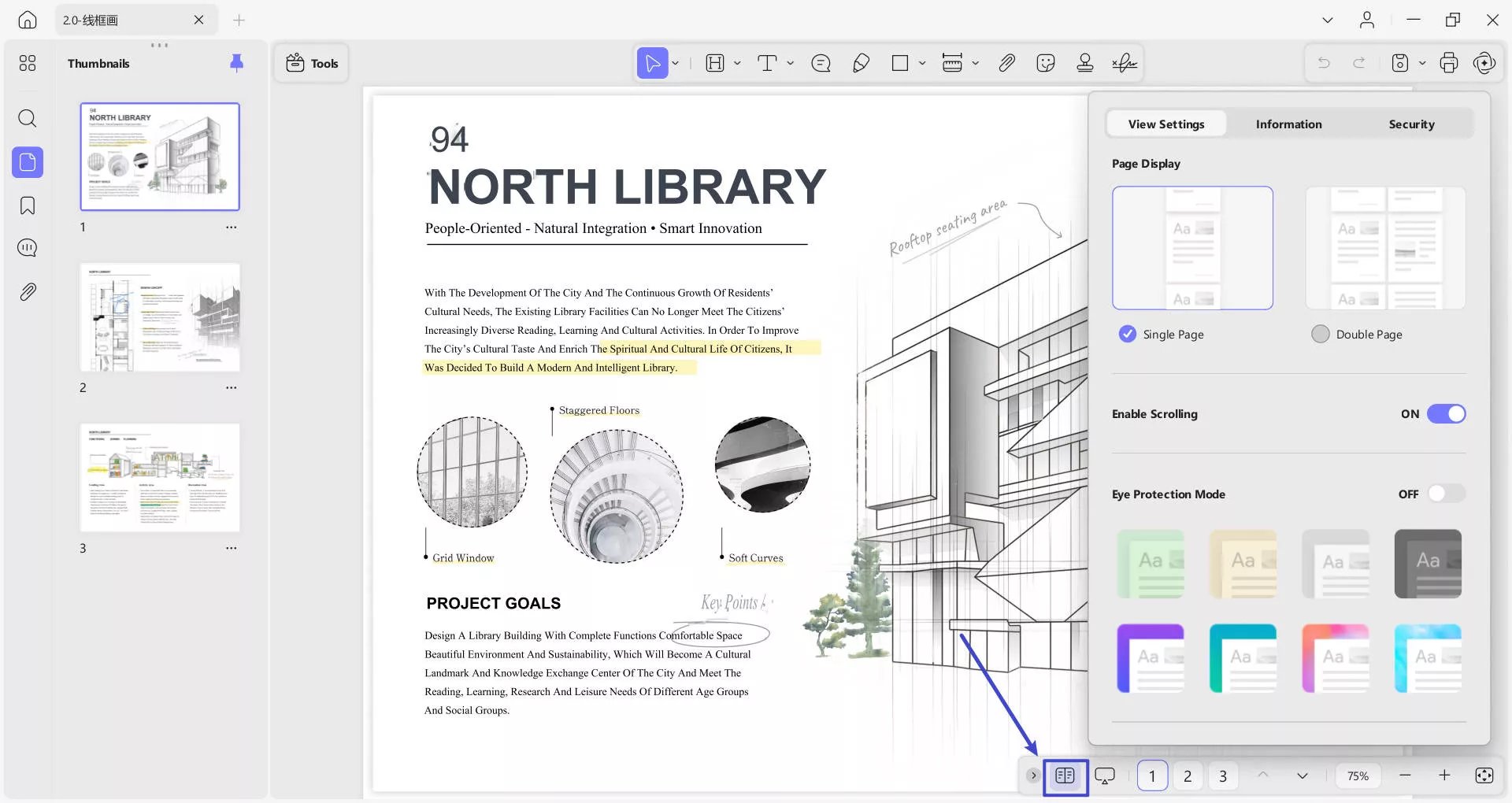
- Zobrazit oddělovací čáru: Oddělovací čáry oddělují stránky PDF od vámi vybrané čáry.
- Zobrazit titulní stránku v zobrazení dvou stránek: Tato možnost umožňuje zobrazit titulní stránku v zobrazení dvou stránek.
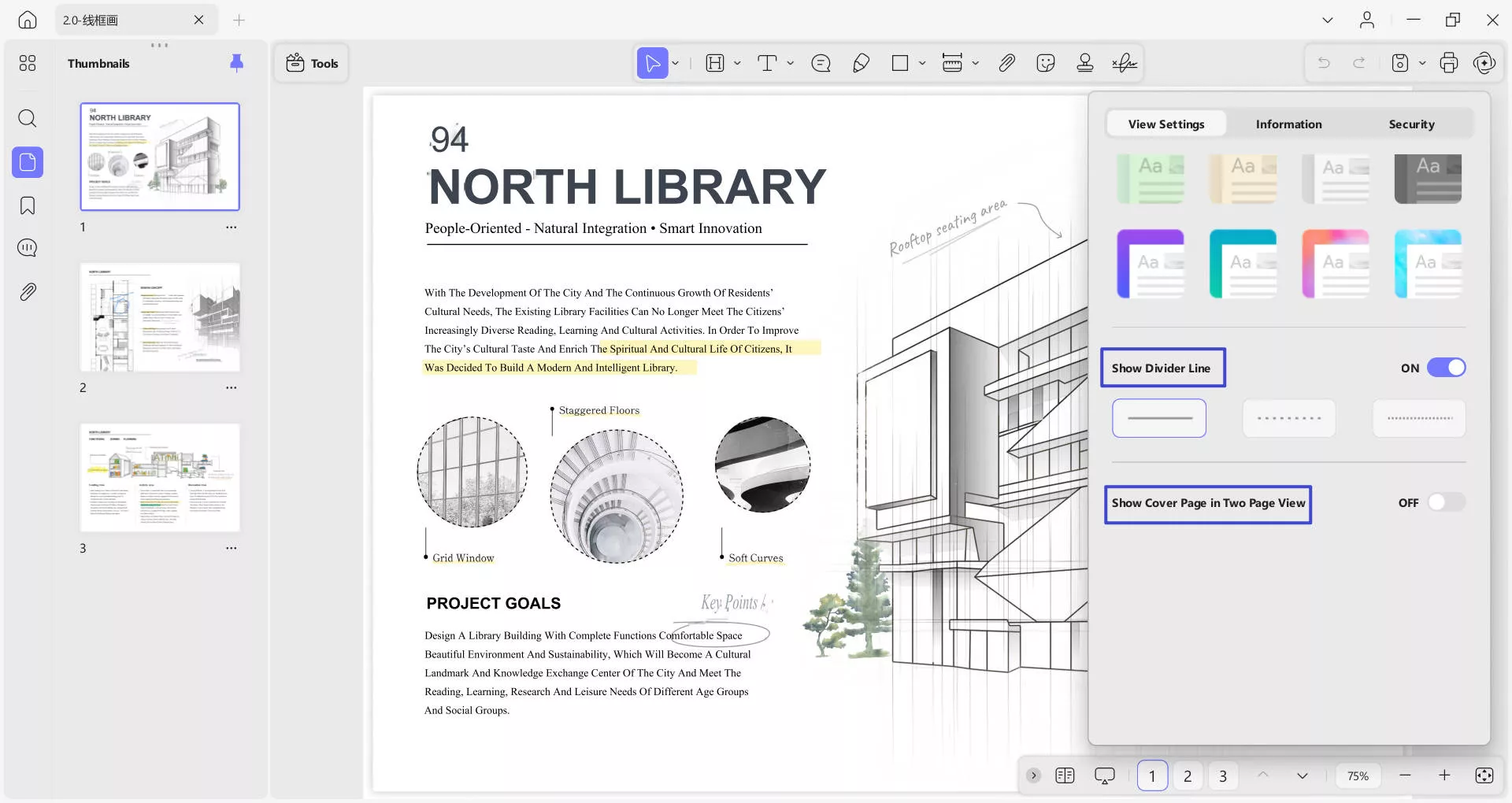
- Kromě Nastavení zobrazení si všimnete i sekce Informace , kde můžete zadat informace týkající se vašeho PDF souboru.
- První část je Info , která obsahuje podrobnosti o velikosti souboru, počtu stránek, velikosti stránky, vytvořených a upravených informacích.
- V části Informace se nachází část Popis , kde můžete zadat Název souboru , Titulek, Autora, Předmět a Klíčová slova .
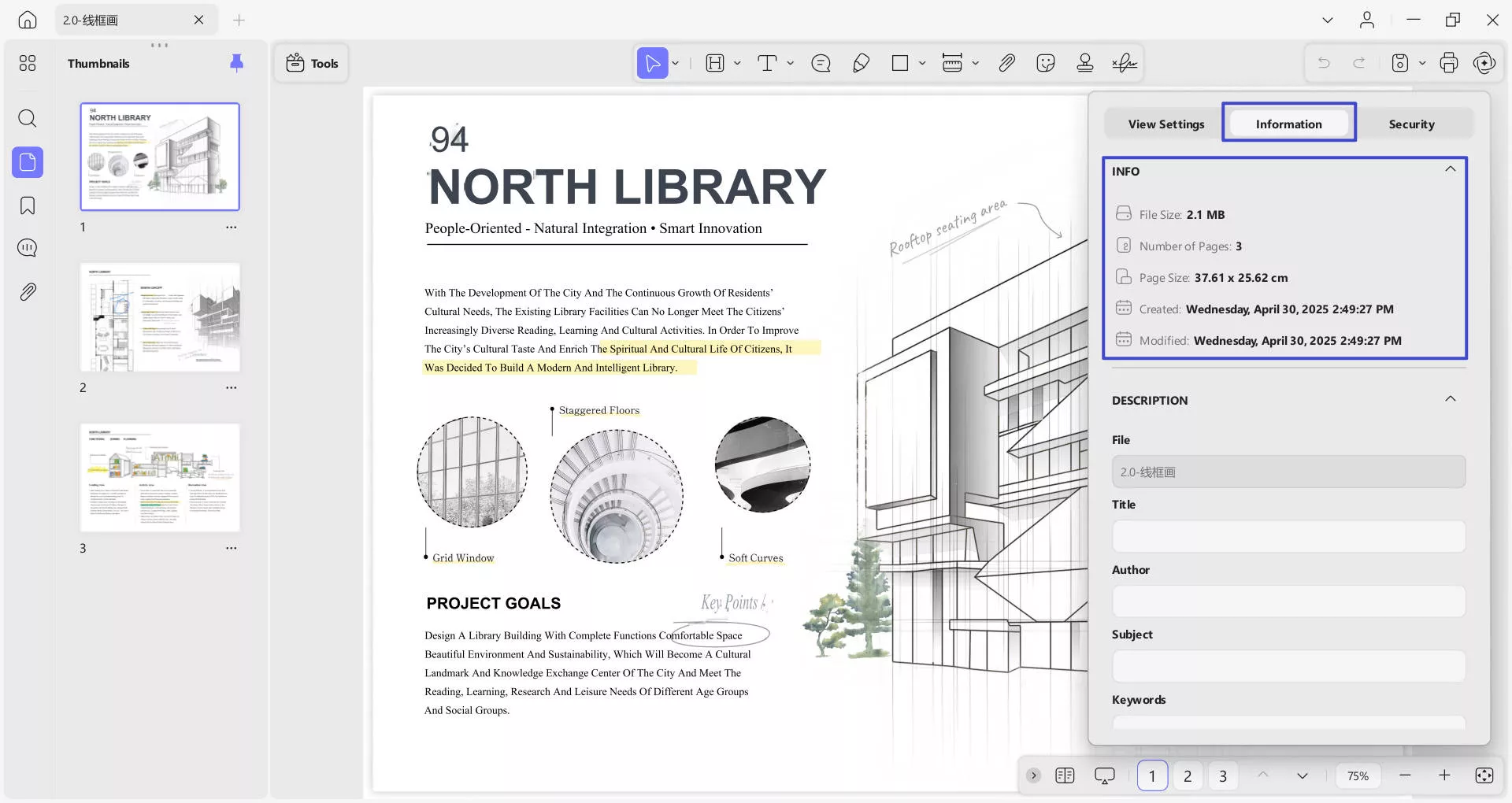
- Těsně pod Popisem uvidíte Pokročilá nastavení, která vyžadují nastavení PDF Producer, PDF Verze, PDF s tagy a Rychlé zobrazení z webu.
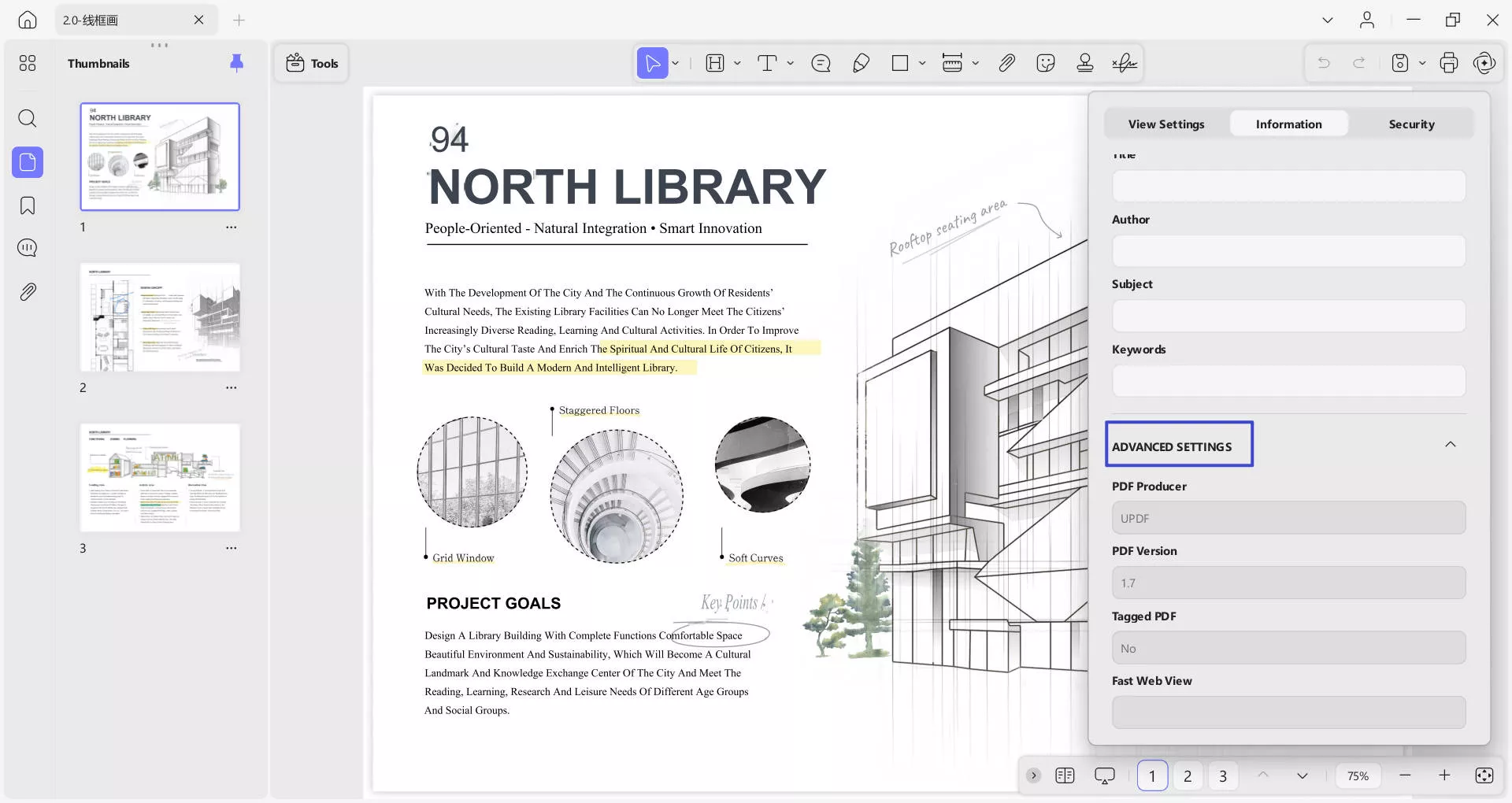
- Vedle sekce Informace se nachází sekce Zabezpečení , která odhaluje bezpečnostní aspekty PDF souboru, jak je znázorněno na následujícím snímku obrazovky.
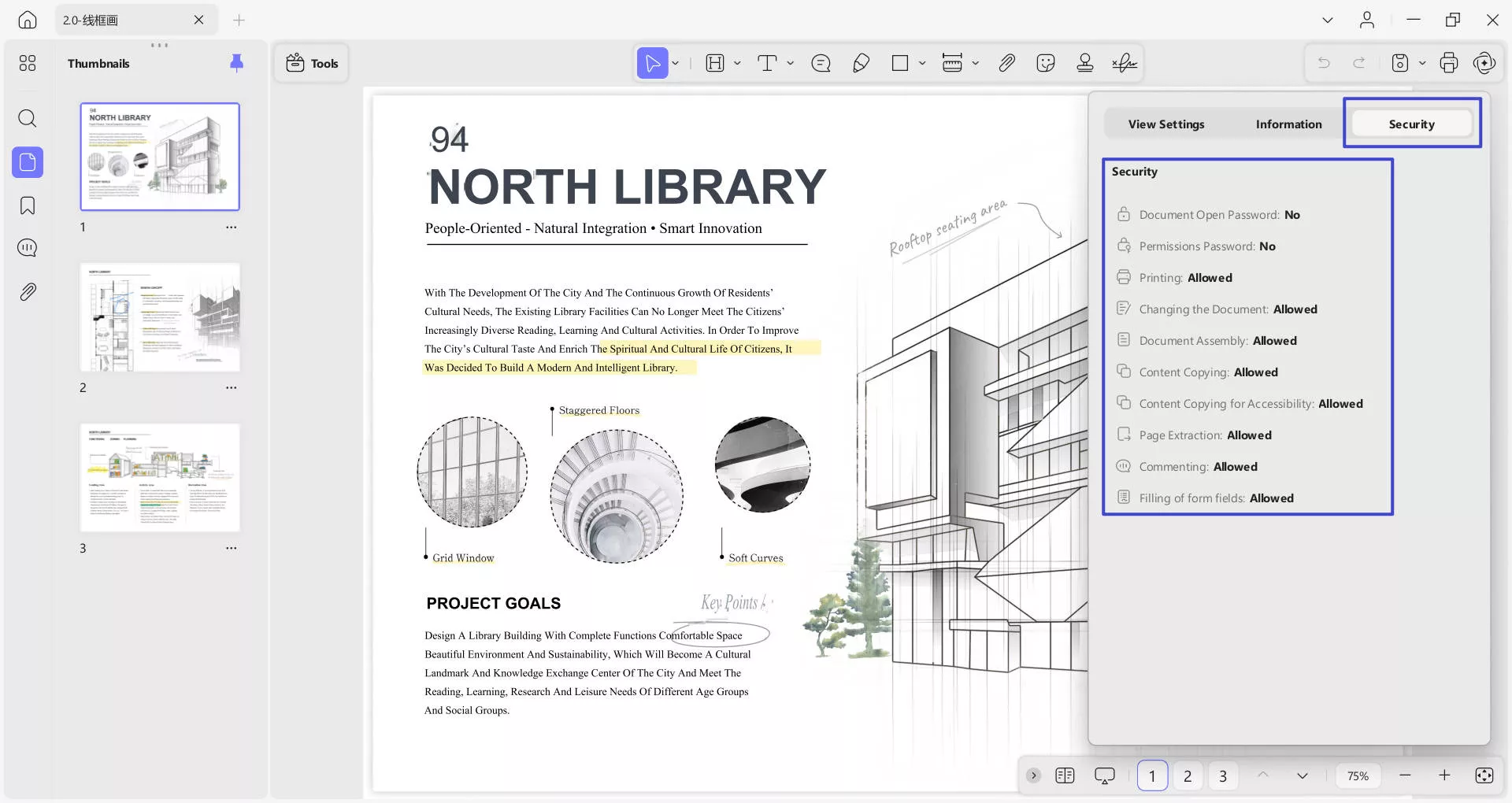
2. Zobrazení více PDF souborů
Tato nová verze, UPDF, umožňuje otevírat a prohlížet více souborů PDF současně. Chcete-li se naučit, jak to udělat, postupujte podle uvedeného podrobného návodu:
- Chcete-li zobrazit další soubory PDF, přejděte na ikonu „+“ v horním panelu nástrojů. Vyberte „Otevřít soubor“ a vyberte soubor, který chcete otevřít ve svém zařízení, a klikněte na „Otevřít“. Poté můžete zobrazit další soubor PDF na nové kartě a zobrazit si ho.
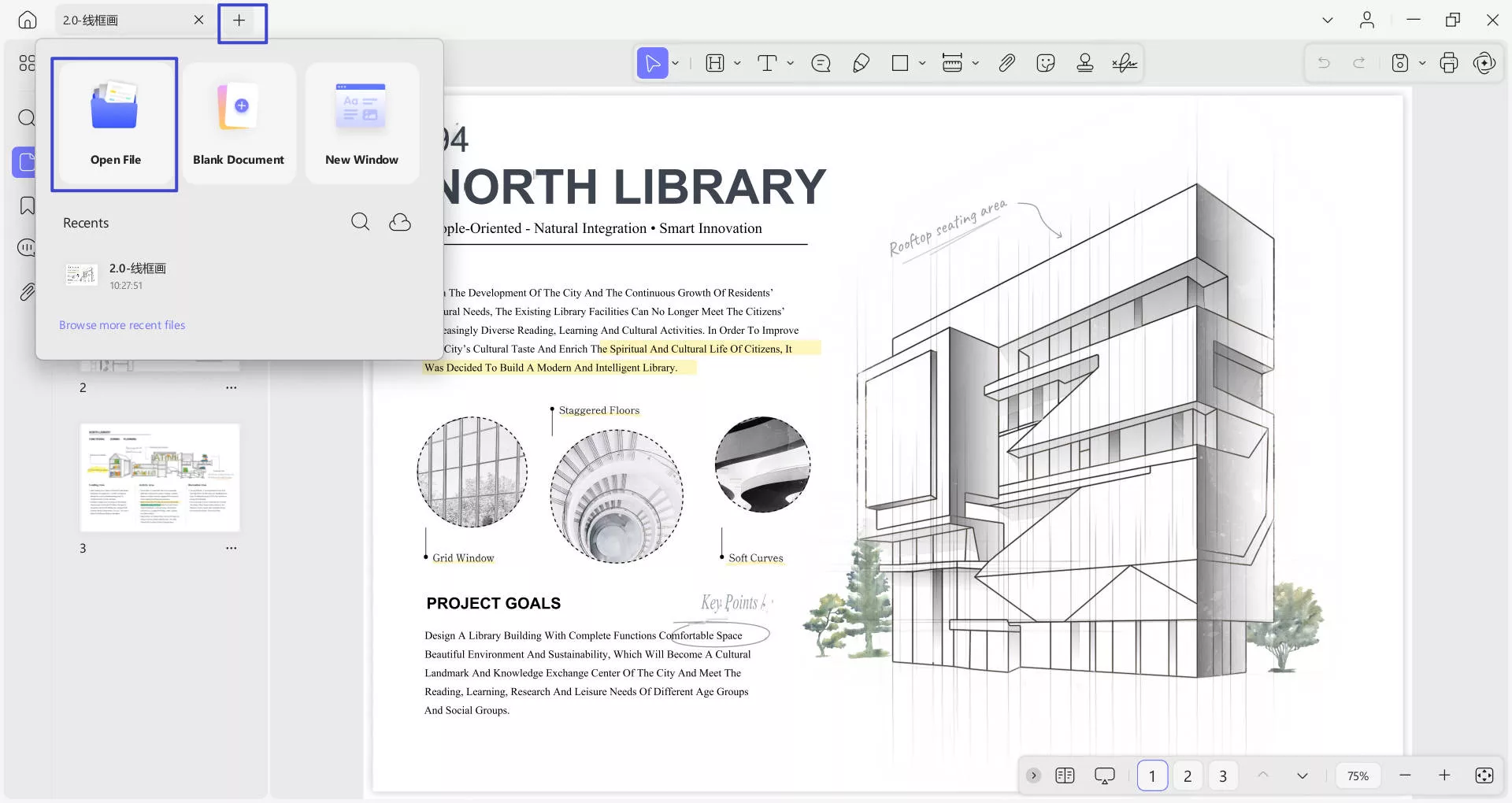
3. Navigace v PDF
Jakmile otevřete PDF soubor na UPDF, zobrazí se v jeho dolní části navigační panel. Chcete-li se seznámit s funkcemi, které nabízí, prohlédněte si níže uvedený seznam:
- Přejít na ikony Další stránka a Předchozí stránka.
- Možnosti nastavení zobrazení stránky.
- Možnost prezentace s prezentacemi.
- Ikona Nastavení stránky: Nabízí možnosti jako Přizpůsobit stránce, Přizpůsobit výšku , Přizpůsobit šířku a Skutečná velikost.
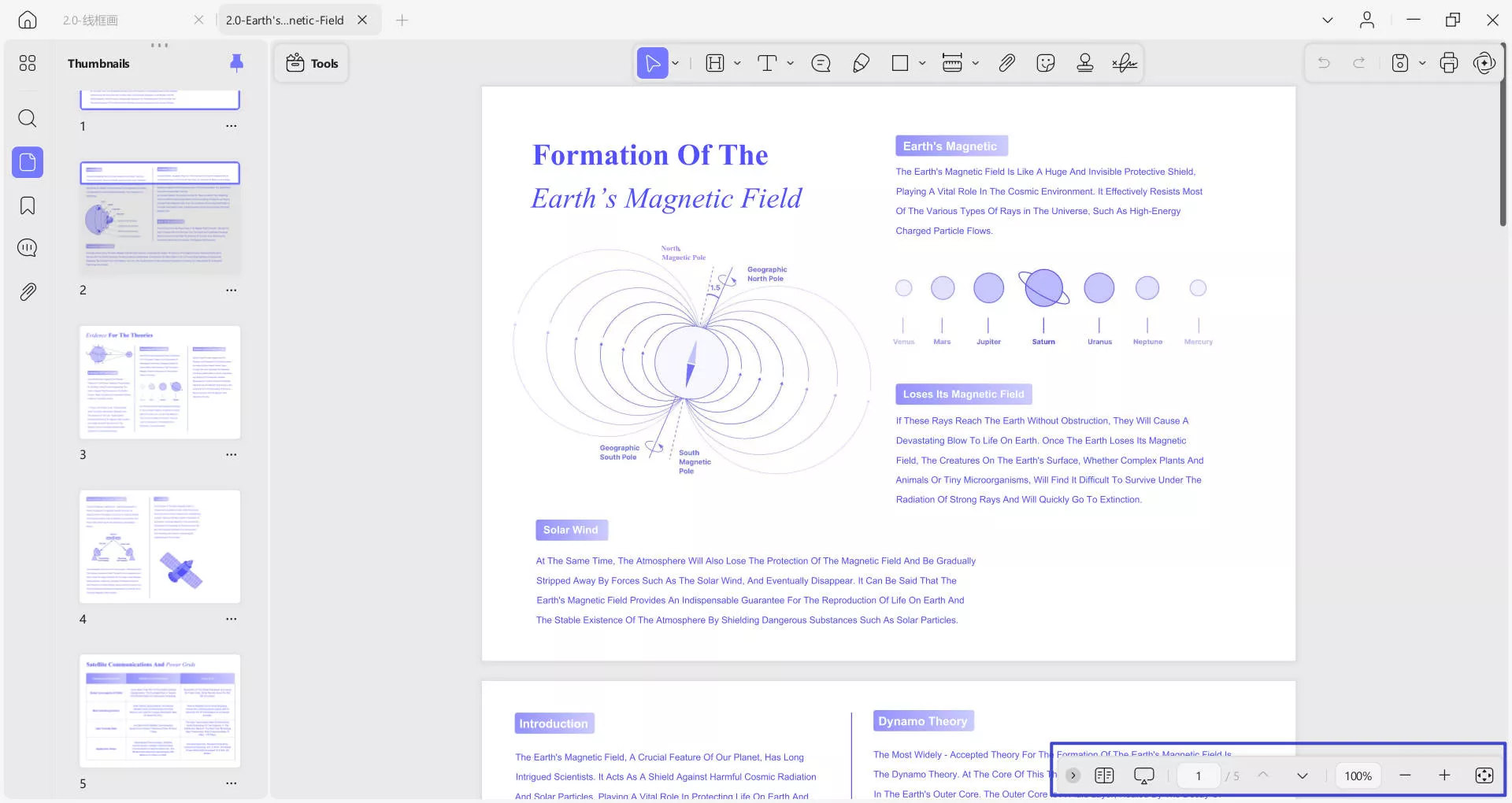
4. Prezentace ve formátu PDF
Pro lepší zážitek ze zobrazení stránek můžete soubor PDF prezentovat v režimu prezentace. K tomu si pečlivě přečtěte daný podrobný návod:
- Jakmile máte přístup k PDF souboru, přejděte na navigační panel dole a stiskněte možnost Prezentace . Zobrazí se vám dvě možnosti: Přehrát od začátku a Přehrát od aktuálního snímku . Vyberte si tu, která vám vyhovuje.

- Nyní vstoupíte do zobrazení pro prezentujícího , kde si všimnete panelu nástrojů s možnostmi Upravit , Myš , Předchozí a Další . Režim úprav nabízí pero , gumu a laserové ukazovátko pro zdůraznění konkrétních bodů během prezentace.
- V pravém horním rohu jsou 2 možnosti: Použít prezentaci a rozvržení (s možnostmi včetně dalšího snímku a navigátoru snímků). Možnost Prezentace zobrazí PDF soubor v režimu kompletní prezentace.
- V levém horním rohu si všimnete možností Pozastavit a Přehrát s časováním prezentace.
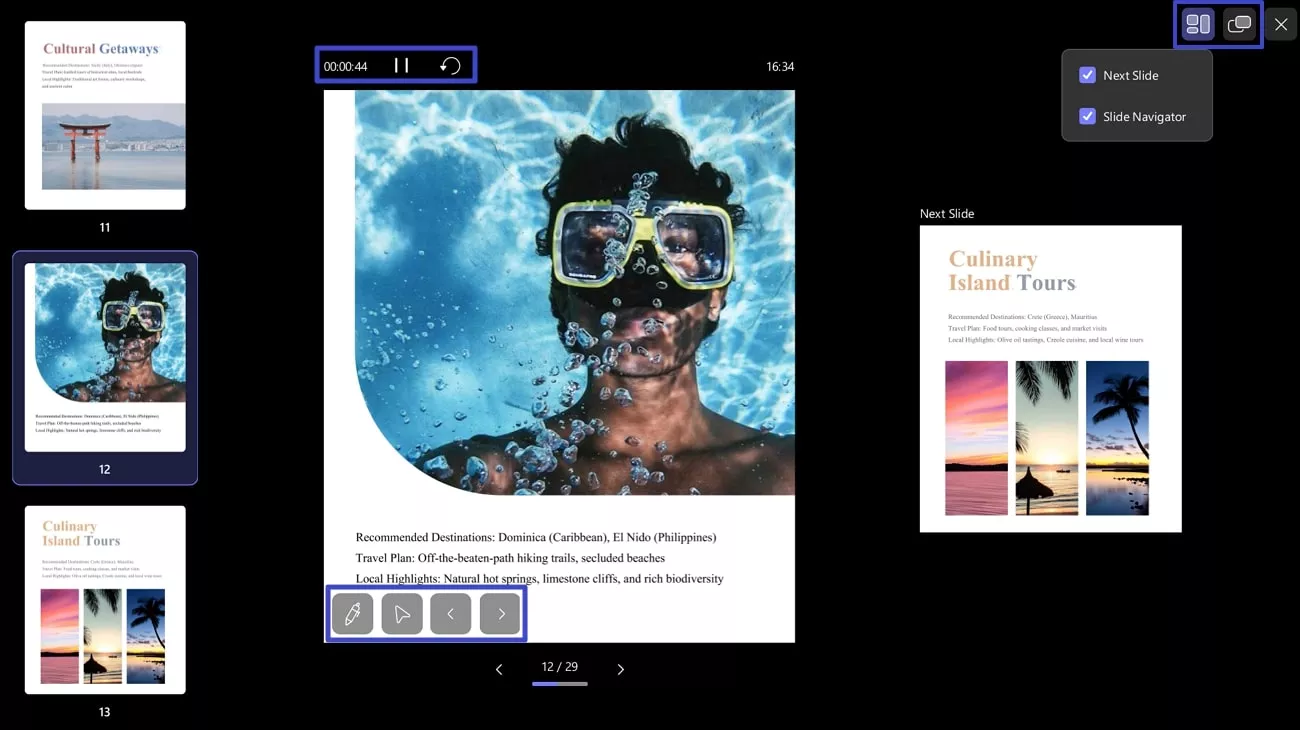
Existují dva režimy zobrazení – zobrazení pro prezentující a zobrazení prezentace – mezi nimiž můžete přepínat pomocí tlačítka v pravém horním rohu obrazovky. V zobrazení pro prezentující můžete také přizpůsobit rozvržení povolením nebo zakázáním možností, jako je „ Další snímek “ a „ Navigátor snímků “.
 UPDF
UPDF
 UPDF pro Windows
UPDF pro Windows UPDF pro Mac
UPDF pro Mac UPDF pro iOS
UPDF pro iOS UPDF pro Android
UPDF pro Android UPDF AI Online
UPDF AI Online UPDF Sign
UPDF Sign Upravit PDF
Upravit PDF Anotovat PDF
Anotovat PDF Vytvořit PDF
Vytvořit PDF PDF formuláře
PDF formuláře Upravit odkazy
Upravit odkazy Konvertovat PDF
Konvertovat PDF OCR
OCR PDF do Wordu
PDF do Wordu PDF do obrázku
PDF do obrázku PDF do Excelu
PDF do Excelu Organizovat PDF
Organizovat PDF Sloučit PDF
Sloučit PDF Rozdělit PDF
Rozdělit PDF Oříznout PDF
Oříznout PDF Otočit PDF
Otočit PDF Chránit PDF
Chránit PDF Podepsat PDF
Podepsat PDF Redigovat PDF
Redigovat PDF Sanitizovat PDF
Sanitizovat PDF Odstranit zabezpečení
Odstranit zabezpečení Číst PDF
Číst PDF UPDF Cloud
UPDF Cloud Komprimovat PDF
Komprimovat PDF Tisknout PDF
Tisknout PDF Dávkové zpracování
Dávkové zpracování O UPDF AI
O UPDF AI Řešení UPDF AI
Řešení UPDF AI AI Uživatelská příručka
AI Uživatelská příručka Často kladené otázky o UPDF AI
Často kladené otázky o UPDF AI Shrnutí PDF
Shrnutí PDF Překlad PDF
Překlad PDF Chat s PDF
Chat s PDF Chat s AI
Chat s AI Chat s obrázkem
Chat s obrázkem PDF na myšlenkovou mapu
PDF na myšlenkovou mapu Vysvětlení PDF
Vysvětlení PDF Akademický výzkum
Akademický výzkum Vyhledávání článků
Vyhledávání článků AI Korektor
AI Korektor AI Spisovatel
AI Spisovatel AI Pomocník s úkoly
AI Pomocník s úkoly Generátor kvízů s AI
Generátor kvízů s AI AI Řešitel matematiky
AI Řešitel matematiky PDF na Word
PDF na Word PDF na Excel
PDF na Excel PDF na PowerPoint
PDF na PowerPoint Uživatelská příručka
Uživatelská příručka UPDF Triky
UPDF Triky FAQs
FAQs Recenze UPDF
Recenze UPDF Středisko stahování
Středisko stahování Blog
Blog Tiskové centrum
Tiskové centrum Technické specifikace
Technické specifikace Aktualizace
Aktualizace UPDF vs. Adobe Acrobat
UPDF vs. Adobe Acrobat UPDF vs. Foxit
UPDF vs. Foxit UPDF vs. PDF Expert
UPDF vs. PDF Expert